Cách chia sẻ clip trò chơi Xbox lên Mạng xã hội từ điện thoại của bạn
Xbox cho phép bạn quay các clip trò chơi( record game clips) . Các clip trò chơi này đã bị hạn chế chỉ được chia sẻ trên Xbox Live Feed . Điều này gần đây đã thay đổi nhờ phản hồi của Xbox Fan . Trước đó, cách duy nhất là sử dụng Xbox Live App trên PC để tải xuống các clip trò chơi và sau đó lưu nó vào điện thoại của bạn. Đăng cái này; các clip sẽ có sẵn để chia sẻ.
Chia sẻ clip trò chơi Xbox lên mạng xã hội(Xbox)
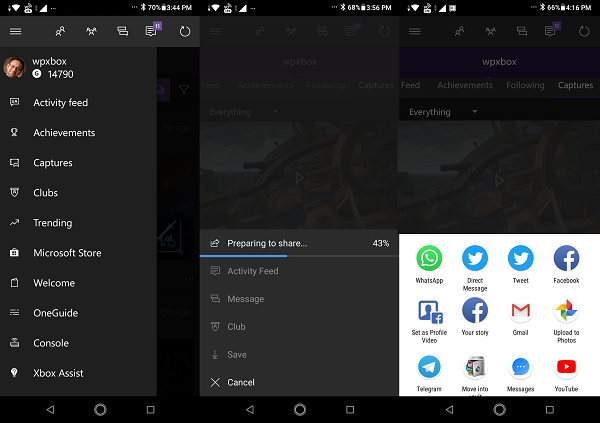
Ứng dụng(App) Xbox có sẵn trên cả Android và iOS. Ứng dụng chỉ có ý nghĩa khi giúp bạn có thể chia sẻ trực tiếp qua mạng xã hội yêu thích như Twitter , Instagram hoặc Facebook , v.v. Ứng dụng(App) Xbox gần đây đã kích hoạt tính năng đó. Đây là cách bạn có thể làm điều đó.
- Mở Ứng dụng Xbox(Xbox App) và đăng nhập bằng tài khoản Microsoft của bạn . Nó phải giống với tài khoản mà bạn đang sử dụng trên Ứng dụng Xbox(Xbox App) .
- Chạm vào thanh menu (ba đường ngang) và chạm vào phần Chụp(Captures) . Nó sẽ liệt kê tất cả các clip mà bạn đã tải lên Xbox Live . Vì vậy, điều kiện duy nhất là những clip đó phải có trên Xbox Live .
- Tất cả các clip của bạn sẽ có một nút hành động biểu tượng chia sẻ. Nhấn vào nó, sau đó nhấn vào “ Chia sẻ(Share) với”.
- Đầu tiên, nó sẽ tải xuống clip và sau đó mở menu chia sẻ.
- Chọn(Select) một ứng dụng hoặc mạng xã hội và nó sẽ được tải lên dưới dạng tệp video hoặc hình ảnh đơn giản.
Đó là một tính năng đơn giản, cần thiết và tuyệt vời cuối cùng đã xuất hiện. Tuy nhiên, chức năng này không mang lại trải nghiệm mượt mà. Quá trình tải xuống mất nhiều thời gian và nếu điện thoại của bạn hết thời gian hiển thị, bạn sẽ phải tải xuống lại. Nếu bạn định chia sẻ lại cùng một video, nó sẽ tải lại video đó lần nữa. Đó không phải là loại trải nghiệm người dùng mong muốn.
Điều tương tự cũng áp dụng khi bạn định chia sẻ cho nhiều mạng một. Tốt nhất là bạn nên tải video xuống điện thoại của mình, sau đó chia sẻ nó ở bất cứ đâu bạn muốn cho đến khi chúng cải thiện hiệu suất.
Bạn thích sử dụng tính năng này như thế nào?(How do you like using this feature?)
Related posts
Làm thế nào để Enable hoặc Disable Hai-Factor Authentication trên Social Networks
Blockchain dựa trên Decentralized Social Networks nơi bạn sở hữu dữ liệu của mình
Cách thiết lập Xbox One cho con bạn
Làm thế nào để thiết lập Twitter Chia sẻ trên Xbox One
Fix UPnP Không lỗi thành công trên Xbox One
Làm thế nào để thay đổi Xbox Gamertag qua PC Xbox app, Online, hoặc Console
Cách tắt AutoPlay Xbox One video bằng Microsoft Store
Làm thế nào để sửa chữa Xbox Error Code 0x800c000B
Fix Xbox One X Black Screen của Death
Cách chân Xbox Game Bar widget trên Windows 10 computer screen
Ứng dụng này không thể mở lỗi cho Photos, Xbox Game Bar, Calculator, v.v
Cách chơi DVDs trên Xbox One
Không thể kết nối với Xbox Live; Fix Xbox Live Networking issue Trong Windows 10
Activate Very High Truyền phát trên Windows 10 Xbox app
A Way OUT: Xbox One game review
Cách dễ dàng để sửa Xbox Error code 0x803F900A trong năm phút
Làm thế nào để group Apps and Games trên Xbox One
Railway Empire: Xbox One game review
Cách thiết lập và sử dụng custom image là Gamerpic trên Xbox One
Vô hiệu hóa Enhanced Graphics cho Enhanced Xbox 360 Games
